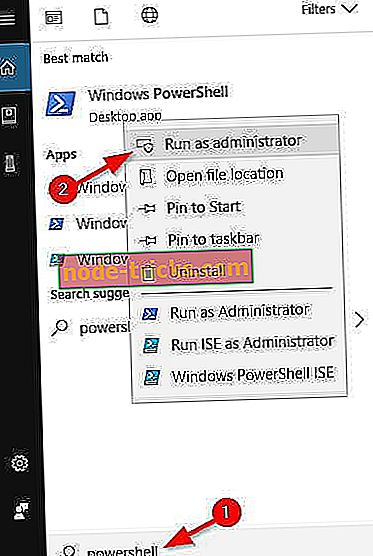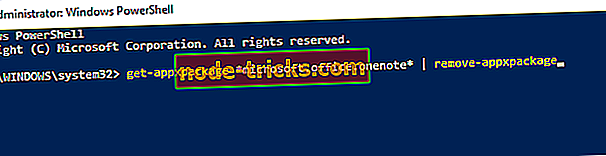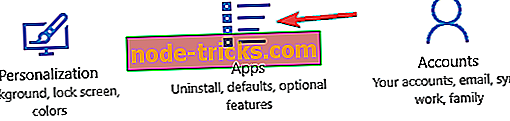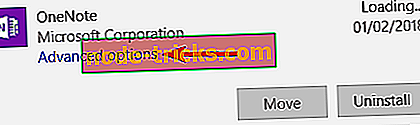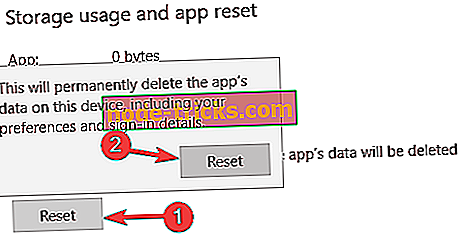Tam Düzeltme: Windows 10, 8.1 ve 7'de OneNote'ta Oturum Açamıyorum
Birçok kişi OneNote'u her gün kullanıyor, ancak bazı Windows 10 kullanıcılarının bu konuda sorunları var. Kullanıcılara göre, Windows 10'da OneNote'ta oturum açamıyorlar, bakalım bunu bir şekilde düzeltebilir miyiz bakalım.
Windows 10'da OneNote'ta Oturum Açamıyorsanız Ne Yapmalısınız?
OneNote harika bir not tutma uygulamasıdır, ancak bazen bununla ilgili sorunlar ortaya çıkabilir. Birçok kullanıcı OneNote ile oturum açtığını ve konuların konuşulduğunu bildirdi, kullanıcıların yaşadığı en yaygın sorunların listesi:
- OneNote Windows 7'de oturum açamıyor - Kullanıcılara göre, Windows 7'de OneNote'ta oturum açamıyorlar. Bu durumda, Internet Explorer'ı güncellediğinizden ve sorunun çözülüp çözülmediğinden emin olun.
- OneNote 2016'ya giriş yapamıyorum - Bu OneNote ile sık karşılaşılan bir sorundur. OneNote 2016'da oturum açamıyorsanız, önceki sürümü yüklemeyi deneyin ve bunun yardımcı olup olmadığını kontrol edin.
- OneNote şu anda oturum açamıyoruz - Bu, OneNote'ta oturum açmaya çalışırken oluşabilecek nispeten yaygın bir hata mesajıdır. Bu sorunu yaşıyorsanız, çözümlerimizden bazılarını denediğinizden emin olun.
- OneNote bu not defterini senkronize etmek için oturum açın, döngü, gerekli - Bunlar OneNote'u kullanırken ortaya çıkabilecek sık karşılaşılan sorunlardan bazılarıdır. Onları düzeltmek için OneNote'u sıfırlamayı deneyin ve bunun yardımcı olup olmadığını kontrol edin.
- OneNote oturum açma çalışmıyor - Oturum açamıyorsanız, sorun dosya bozulması ile ilgili olabilir. Düzeltmek için farklı bir OneNote sürümü kullanmayı deneyin.
- OneNote, devam etmek için lütfen bir Microsoft Hesabı ile oturum açın - Bu, OneNote ile ortaya çıkabilecek yaygın bir sorundur. Bu hata iletisiyle karşılaşırsanız, OneNote'un web sürümünde oturum açmayı deneyin ve bunun yardımcı olup olmadığını kontrol edin.
- OneNote oturum açma yönetici tarafından devre dışı bırakıldı - Bu hata, güvenlik politikalarınız nedeniyle ortaya çıkabilir. Bu sorunla karşılaşırsanız, politika ayarlarınızda OneNote'un devre dışı bırakılmadığından emin olun veya yöneticinize başvurun.
- OneNote oturum açma düğmesi çalışmıyor - Birkaç kullanıcı OneNote oturum açma düğmesinin hiç çalışmadığını bildirdi. Bu can sıkıcı bir sorundur, ancak çözümlerimizden birini kullanarak bunu çözebilmelisiniz.
Bildiğiniz gibi OneNote, notlarınızı bulutta saklayarak not almanıza ve verimliliğinizi artırmanıza olanak tanıyan harika bir uygulamadır. Ancak, bazı Windows 10 kullanıcıları OneNote'ta oturum açamadıklarını ve şu mesajı aldıklarını bildiriyorlar: Hata: “Oturumunuzu açamadık. Lütfen tekrar deneyin”. OneNote'ta oturum açamıyorsanız, bu çözümleri denemek isteyebilirsiniz.
1. Çözüm - Windows 10'u güncelleyin
Bu oldukça basit bir çözüm, sadece Windows 10 güncellemeleri olup olmadığını kontrol edin. Mevcut güncellemeler varsa, onları indirdiğinizden emin olun. Windows 10'unuzu güncel tutmak çoğu zaman bu tür sorunları ortadan kaldıracaktır.
2. Çözüm - PowerShell'i kullanarak OneNote'u yeniden yükleyin
Windows 10'unuz güncelse, ancak OneNote'ta hala oturum açamıyorsanız, PowerShell'i kullanarak OneNote'u yeniden yüklemeyi denemek isteyebilirsiniz.
- PowerShell'i açın. Bunu yapmak için, Windows Key + S tuşlarına basın ve powershell girin. Powershell simgesine sağ tıklayın ve Yönetici olarak çalıştır seçeneğini seçin.
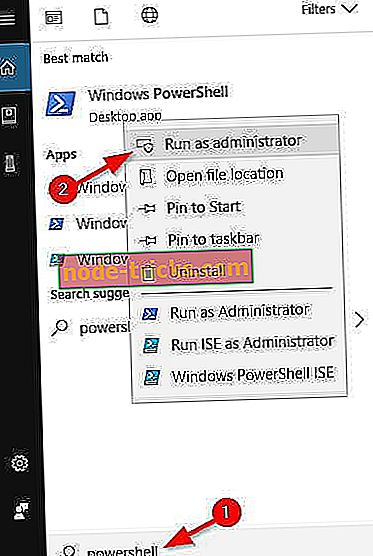
- PowerShell'i çalıştırdığınızda, bunu PowerShell'e girin ve yürütmek için Enter'a basın:
- get-appxpackage * Instagram Hesabındaki Resim ve Videoları microsoft.office.onenote remove-appxpackage
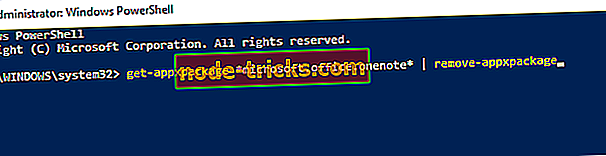
- get-appxpackage * Instagram Hesabındaki Resim ve Videoları microsoft.office.onenote remove-appxpackage
- Bu OneNote'u bilgisayarınızdan kaldıracak.
- Şimdi sadece Windows Mağazası'na gidin ve PowerShell'i tekrar indirip yükleyin; her şey sorunsuz çalışmalıdır.
Ayrıca, dosya kaybı, kötü amaçlı yazılım ve donanım arızası gibi çeşitli bilgisayar sorunlarını çözmek için bu aracı indirmenizi (100% güvenli ve bizim tarafımızdan test edilmiştir) öneririz.
3. Çözüm - OneNote'un eski sürümünü yükleyin
OneNote'u Microsoft Office'in bir parçası olarak çalıştırmaya çalışıyorsanız, belirli sorunlarla karşılaşabilirsiniz. Kullanıcılara göre, Windows 10'da OneNote'ta oturum açamadıklarını bildirdiler. Bu sorun 2016 yükleyicisiyle ilgili olabilir ve düzeltmek için OneNote'un eski sürümünü bulmanız ve yüklemeniz gerekir.
Bunu yaptıktan sonra, sorunsuz bir şekilde oturum açabilmelisiniz.
4. Çözüm - OneDrive'ı kaldırın ve OneNote'ta çevrimiçi oturum açın
OneNote'ta oturum açamıyorsanız, sorun OneDrive ile ilişkili olabilir. Bu sorunu çözmek için, OneDrive'ı PC'nizden kaldırmanız önerilir. Bunu yapmanın birkaç yolu vardır, ancak en iyisi bir kaldırıcı yazılımı kullanmaktır.
Alışık değilseniz, kaldırma yazılımı, belirli bir uygulamayla ilgili tüm dosyaları ve kayıt defteri girdilerini kaldırmak ve uygulamayı bilgisayarınızdan tamamen kaldırmak için tasarlanmıştır. Pek çok harika kaldırıcı var, ancak en iyisi Revo Kaldırıcı, IOBit Kaldırıcı (ücretsiz) ve Ashampoo Kaldırıcıdır . Tüm bu uygulamaların kullanımı kolaydır ve bu konuda size yardımcı olmalıdır.
OneDrive'ı çıkardıktan sonra, OneNote'un çevrimiçi sürümüne gidin ve oturum açın. Şimdi cep telefonunuzu ekleyin ve masaüstü uygulamasında oturum açmayı deneyin. Bunu yaptıktan sonra, OneNote’a hiçbir sorun yaşamadan imzalayabilmelisiniz.
Bu çözümün Windows'un önceki sürümlerinde çalıştığını unutmayın, ancak OneDrive'ı kaldıramazsanız, bu adımı atlayabilir ve telefonunuzla oturum açmayı deneyebilirsiniz.
5. Çözüm - OneNote'u Sıfırlayın
Windows 10 kullanıyorsanız, OneNote'un Universal sürümüne erişiminiz vardır. Ancak, bazen önbellek veya diğer dosyalar bozulabilir ve OneNote'ta oturum açmanızı önleyebilir. Bu sorunu çözmek için OneNote'u sıfırlamanız gerekir. Bu nispeten basittir ve aşağıdaki adımları izleyerek yapabilirsiniz:
- Ayarlar uygulamasını açmak için Windows Key + I tuşlarına basın. Ayarlar uygulaması açıldığında, Uygulamalar bölümüne gidin.
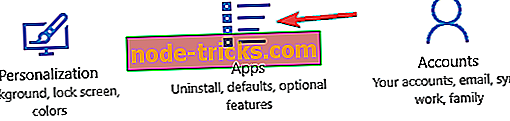
- Listeden OneNote'u seçin ve Gelişmiş seçenekler'i tıklayın.
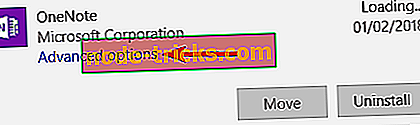
- Şimdi Sıfırla düğmesine tıklayın. OneNote'u sıfırlamak için onay iletişim kutusundaki Sıfırla düğmesine tıklayın.
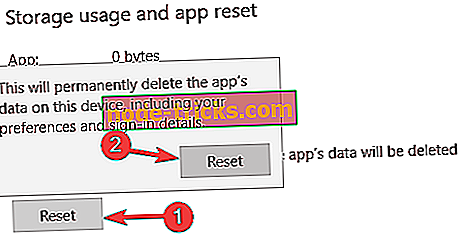
Şimdi OneNote'u sorunsuz bir şekilde başlatabilirsiniz. Bunu yaptıktan sonra, Daha Fazla Not Defteri bölümüne gidin ve daha eski not defterlerine tekrar erişebilmeniz gerekir.
6. Çözüm - Internet Explorer'ı Güncelleyin
Bu çözüm yalnızca Windows'un eski sürümlerinde çalışır ve zaten Windows 10 yüklüyse, bu çözümü atlayabilirsiniz. Kullanıcılara göre, PC'lerinde OneNote'ta oturum açamadılar. Sorunun İnternet Explorer olduğu ortaya çıktı.
Windows'un eski sürümlerinde, OneNote belirli işlevler için Internet Explorer'a dayanır ve Internet Explorer eskiyse, hiçbir zaman oturum açamazsınız. Bu sorunu gidermek için, Internet Explorer'ı en son sürüme güncelleyin ve bunun yardımcı olup olmadığını kontrol edin.
7. Çözüm - Farklı bir OneNote sürümü kullanmayı deneyin
Kullanıcılara göre, OneNote'ta oturum açamıyorsanız, farklı bir OneNote sürümünü geçici bir çözüm olarak kullanmayı deneyebilirsiniz. Kullanıcıların çoğu, Microsoft Office'i bilgisayarlarına yükledikten sonra bu sorunu bildirdi. Bildiğiniz gibi, Windows 10 önceden yüklenmiş OneNote ile birlikte geliyor, ancak Microsoft Office'in de OneNote'u var, bu yüzden ikisi çakışabilir.
OneNote'ta oturum açamıyorsanız, Office ile birlikte gelen OneNote sürümünü aramayı deneyin. Bu sürümde genellikle 2016 veya benzeri bir numara atanacaktır. Bu sürümü PC'nizde manuel olarak bulamazsanız, aşağıdakileri yaparak başlatabilirsiniz:
- OneNote'un web sürümünde oturum açın. Her şey çalışıyorsa, bu sorunun masaüstü uygulamasıyla ilgili olduğu anlamına gelir.
- Sağ üst köşedeki OpenNote'a tıkladığınızda, PC'nizde kurulu olan OneNote'un tüm sürümleri arasından seçim yapmanız istenecektir .
- OneNote 2016'yı veya Microsoft Office ile birlikte gelen herhangi bir OneNote sürümünü seçin.
Bunu yaptıktan sonra, OneNote 2016 açılmalı ve sorunsuz bir şekilde oturum açabileceksiniz. Bu yalnızca geçici bir çözümdür, ancak Microsoft Office'in yüklü olması durumunda denemek isteyebilirsiniz.
Çözüm 8 - Güvenlik duvarı ayarlarınızı kontrol edin
Birkaç kullanıcı, güvenlik duvarı ayarları nedeniyle OneNote'ta oturum açamadıklarını bildirdi. Onlara göre, güvenlik duvarı OneNote ile olan bağlantıyı engelliyor ve bu sorunun ortaya çıkmasına neden oluyordu. Sorunu çözmek için, güvenlik duvarı ayarlarınızı değiştirmeniz ve OneNote'un güvenlik duvarınızdan geçmesine izin vermeniz önerilir. Şirket ortamındaysanız, ağ yöneticinizden bunu sizin için değiştirmesini istediğinizden emin olun.
Bu sorun ana bilgisayarınızda ortaya çıkarsa, sorun antivirüs sunucunuzla ilgili olabilir. Birçok virüsten koruma aracı, bu ve diğer birçok sorunun oluşmasına neden olabilecek yerleşik bir güvenlik duvarıyla birlikte gelir. Nedenin antivirüsünüz olduğundan şüpheleniyorsanız, kaldırmak ve farklı bir güvenlik çözümüne geçmek isteyebilirsiniz.
Piyasada birçok harika antivirüs uygulaması bulunmaktadır ve yeni bir antivirüs arıyorsanız, Bitdefender, BullGuard veya Panda Antivirus'ü denemenizi öneririz. Bu güvenlik çözümlerinden birine geçtikten sonra, artık güvenlik duvarı ile ilgili herhangi bir sorun yaşamayacaksınız.
Bu çözümlerin yardımcı olduğunu ve OneNote oturum açma sorunlarını çözmeyi başardığınızı umarız.